Heim >System-Tutorial >Windows-Serie >So entsperren Sie den Administrator in der Win10 Education-Version
So entsperren Sie den Administrator in der Win10 Education-Version
- WBOYWBOYWBOYWBOYWBOYWBOYWBOYWBOYWBOYWBOYWBOYWBOYWBnach vorne
- 2024-02-23 21:31:05690Durchsuche
php-Editor Yuzai bringt Ihnen die Bedienungsanleitung zum Entsperren des Administrators in Win10 Education Edition. Bei der Verwendung von Win10 Education Edition kann es manchmal zu Einschränkungen der Administratorberechtigungen kommen, die sich auf den normalen Betrieb des Systems auswirken. Solange Sie jedoch die richtigen Schritte befolgen, können Sie die Blockierung des Administrators problemlos aufheben und die normale Nutzung des Systems wieder aufnehmen. Als Nächstes erklären wir Ihnen, wie es geht, damit Sie dieses Problem leicht beheben können.
So entsperren Sie den Administrator in Win10 Education Edition
Der Hauptgrund für diese Situation besteht darin, dass die Software Schwachstellen aufweist oder die Computersicherheit beeinträchtigen kann, weshalb der Systemadministrator die Ausführung verbietet.
Methode 1: Zum Entsperren den Befehl ausführen
1. Zuerst muss der Benutzer das Fenster „Ausführen“ öffnen. Sie können es mit den Tasten „win+r“ öffnen und dann „cmd“ eingeben, um die „Eingabeaufforderung“ zu öffnen ".
2. Geben Sie im Popup-Fenster „Net User Administrator /active:yes“ ein und drücken Sie die Eingabetaste.
3. Als nächstes müssen Sie das Administratorkonto aktivieren. Hier müssen Sie das Administratorkennwort des Computers verwenden.
4. Starten Sie abschließend den Computer neu. Klicken Sie auf die deaktivierte Software, damit sie normal ausgeführt werden kann.
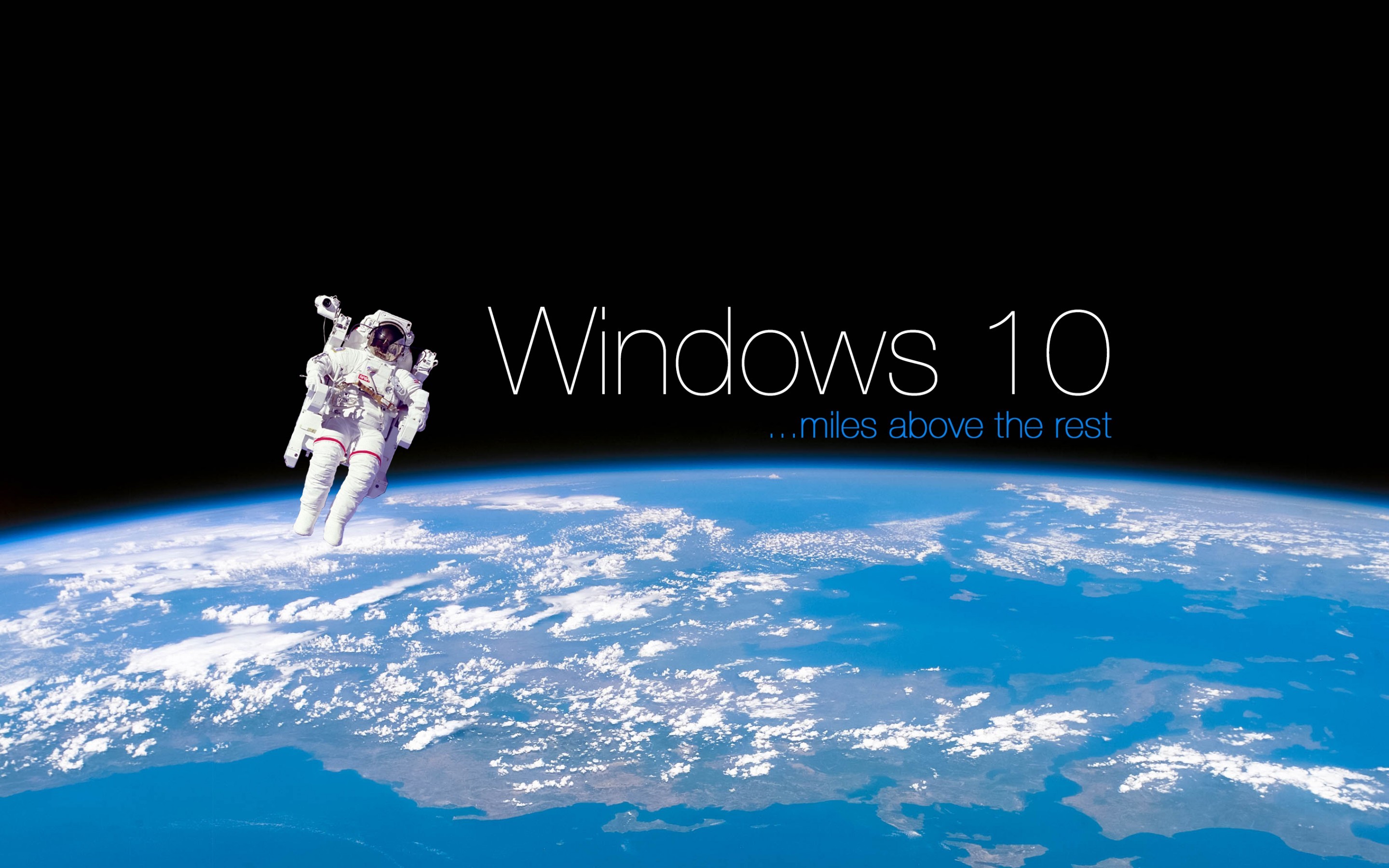
Methode 2: Entsperren Sie die Registrierung
1. Öffnen Sie mit der Tastenkombination „win+r“ die „Ausführen“-Oberfläche und geben Sie „regedit“ ein, um den „Registrierungseditor“ zu öffnen.
2. In der Benutzeroberfläche muss der Benutzer „HKEY_CURRENT_USERSoftwareMicrosoftWindowsCurrentVersionPoliciesExplorer“ finden.
3. Suchen Sie einen DWORD-Wert (32-Bit) für den Optionsnamen „RestrictAppName“ auf der rechten Seite der Schnittstelle. Wenn kein Wert vorhanden ist, muss der Benutzer einen neuen Wert erstellen.
Der konkrete Vorgang besteht darin, mit der rechten Maustaste auf die leere Stelle zu klicken, auf „Neu“ und „DWORD-Wert (32-Bit)“ zu klicken und dann den neuen Wert „RestrictAppName“ zu nennen.
4. Doppelklicken Sie dann auf den Wert und ändern Sie seinen Wert auf 0.
5. Schließen Sie die Registrierung und starten Sie den Computer neu, um dieses Problem zu lösen.
Das obige ist der detaillierte Inhalt vonSo entsperren Sie den Administrator in der Win10 Education-Version. Für weitere Informationen folgen Sie bitte anderen verwandten Artikeln auf der PHP chinesischen Website!
In Verbindung stehende Artikel
Mehr sehen- Der Win10-Bluetooth-Schalter fehlt
- Win10 kann nicht gestartet werden, was darauf hinweist, dass Ihr Computer nicht normal gestartet werden kann
- Wie aktiviere ich das Win10-System ohne Schlüssel?
- Was tun, wenn das drahtlose Netzwerk in Windows 10 nicht angezeigt wird?
- Ist die Win10-Lernversion zum Programmieren geeignet?

